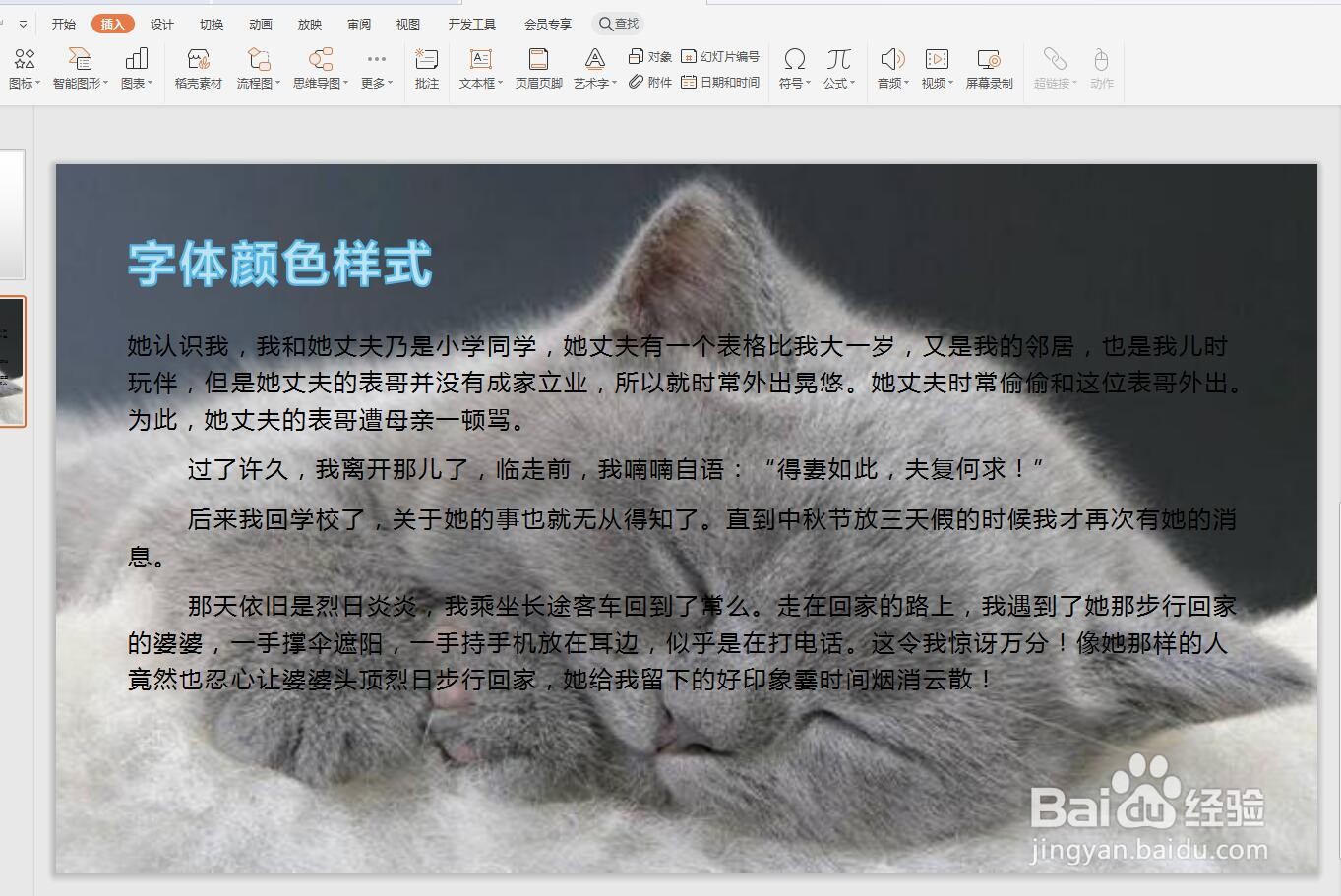1、打开软件,新建文件将WPS软件打开,选择演示部分,然后选择新建空白文档。
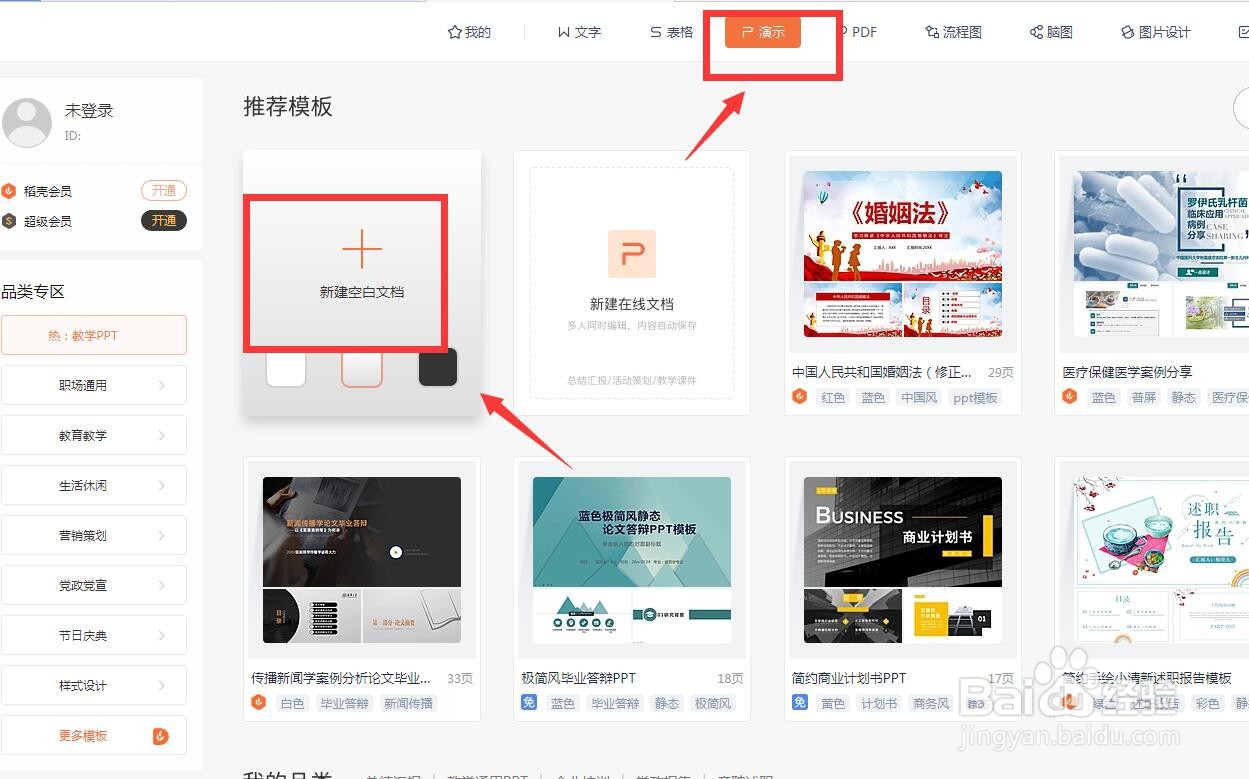
2、点击查看在打开的页面中,我们可以看到左侧有一个预览窗口,右侧我们可以直接编辑。
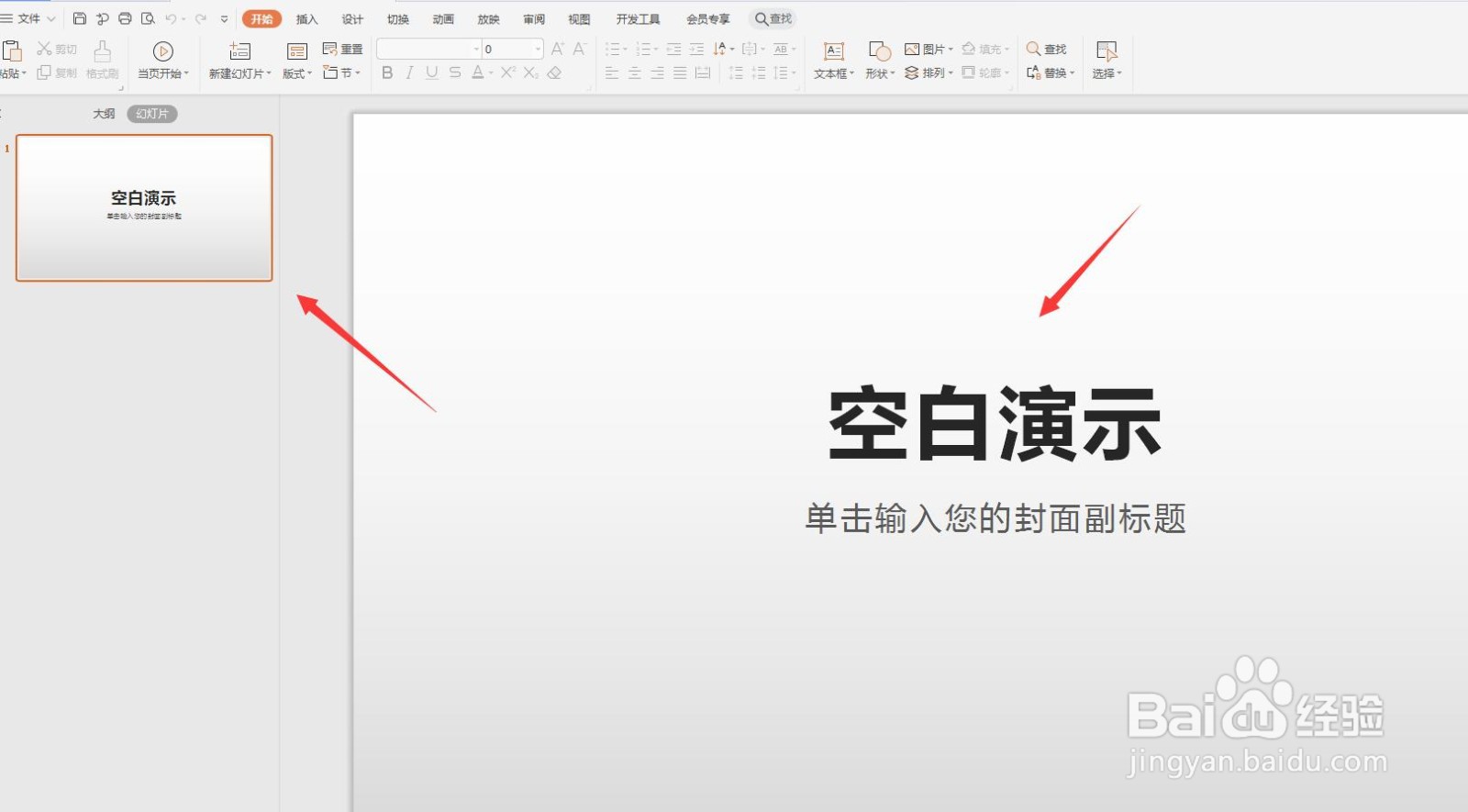
3、输入文字在新建的页面中输入文字,我直接粘贴一段文字说明一下。
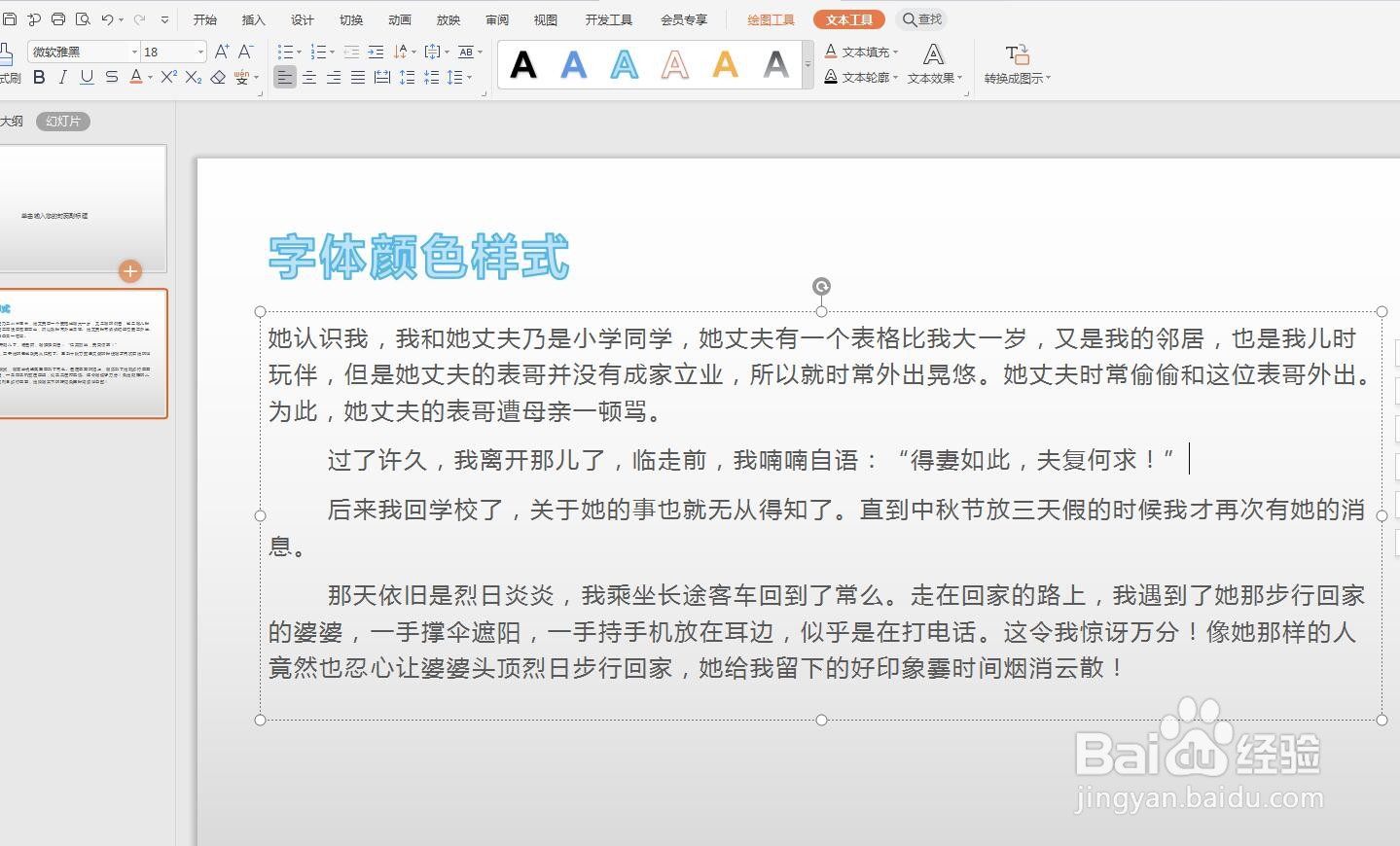
4、插入图片点击插入选项卡,在左侧找到图片的选项,点击选择本地图片。
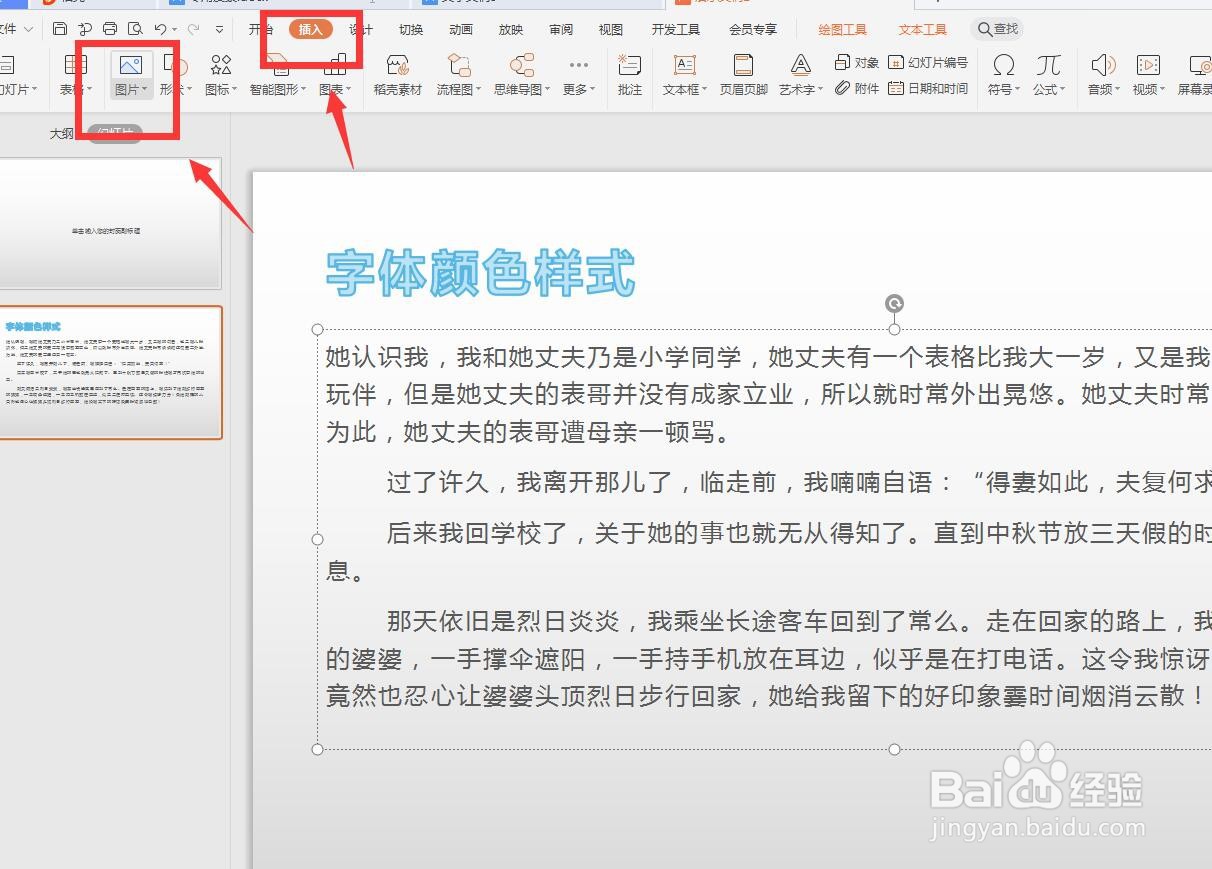
5、调节大小用鼠标拖动其中一个角,可以放大或缩小图片的大小。

6、图层顺序点击上一层或者下一层,可以调节图层的顺序。
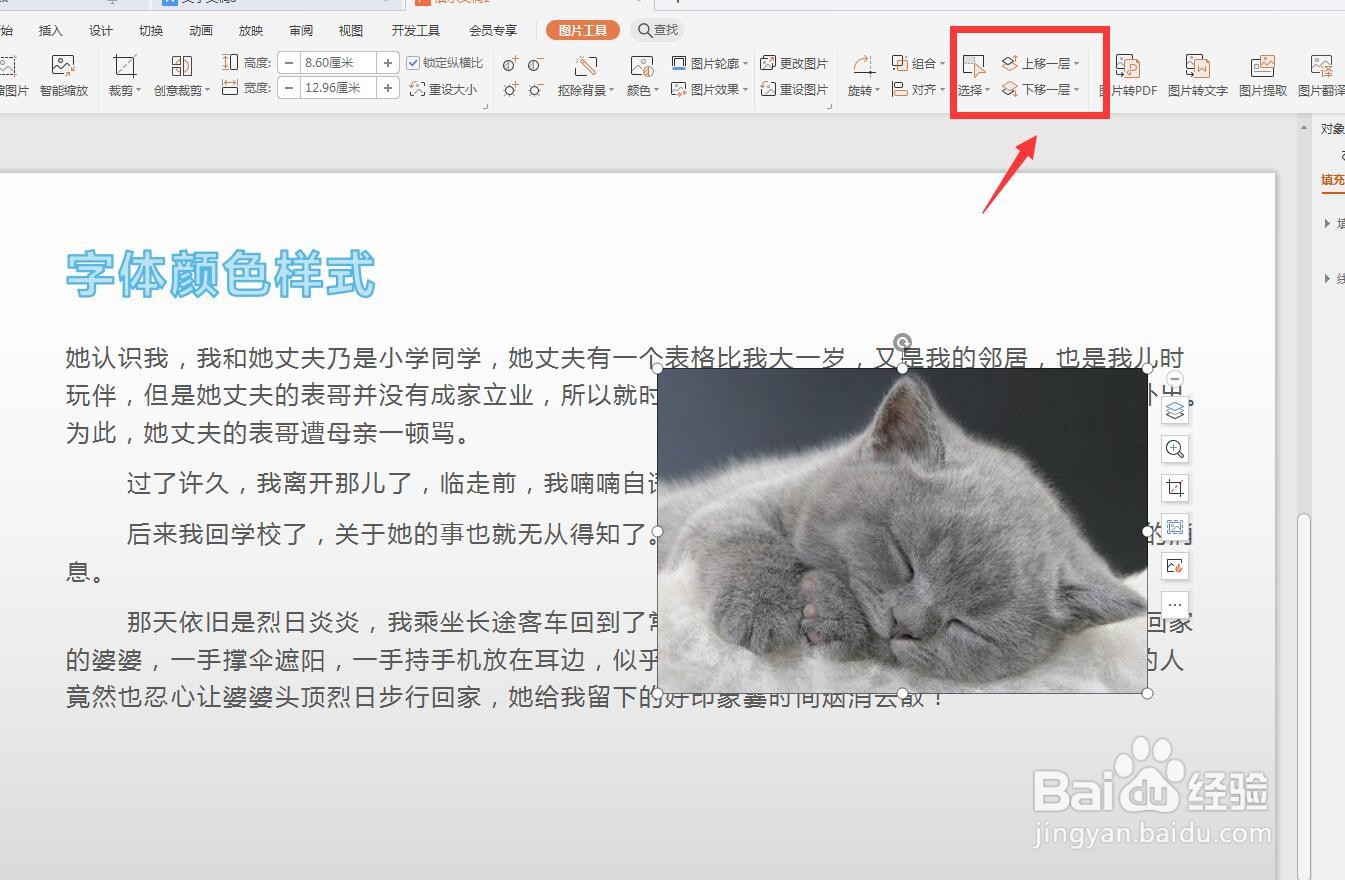
7、作为背景图我们还可以将图片作为背景图使用,然后调节字体颜色。
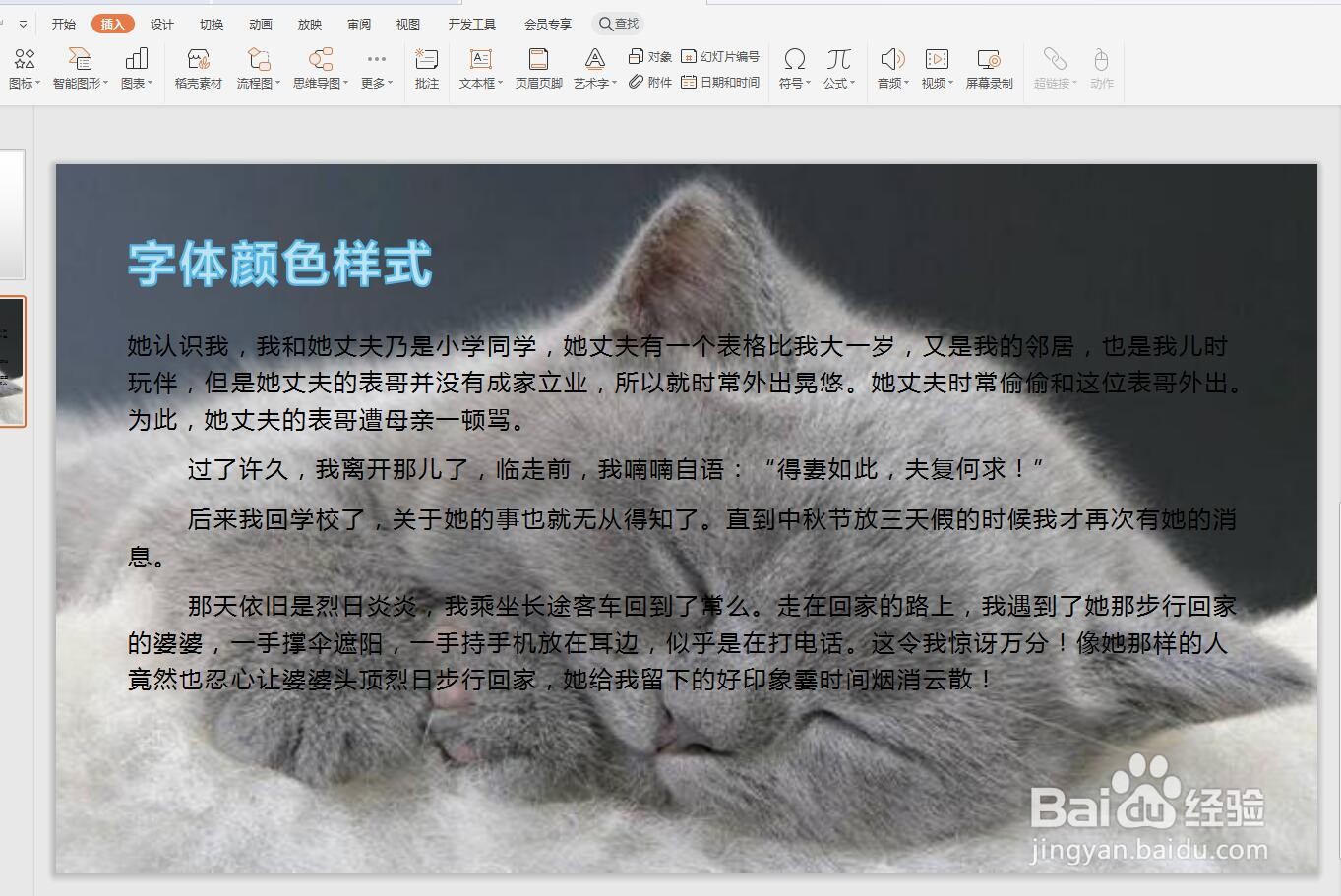
时间:2024-10-28 01:00:46
1、打开软件,新建文件将WPS软件打开,选择演示部分,然后选择新建空白文档。
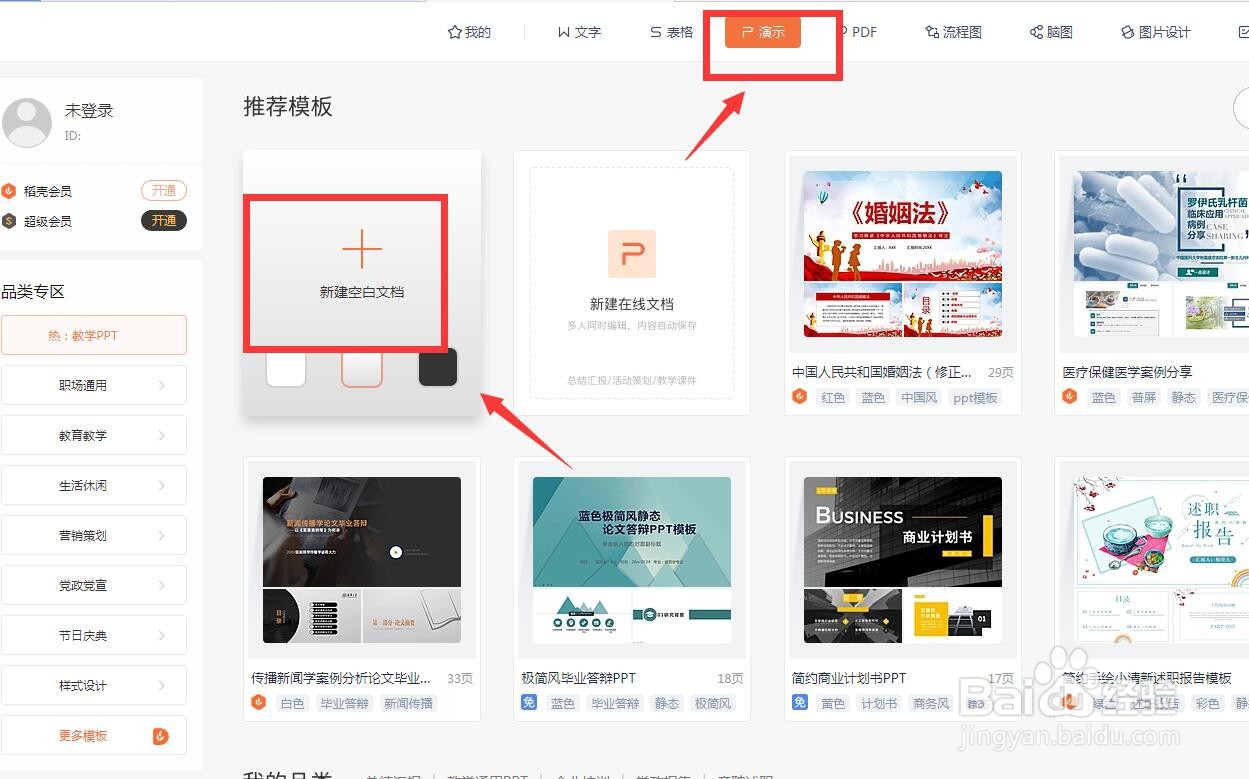
2、点击查看在打开的页面中,我们可以看到左侧有一个预览窗口,右侧我们可以直接编辑。
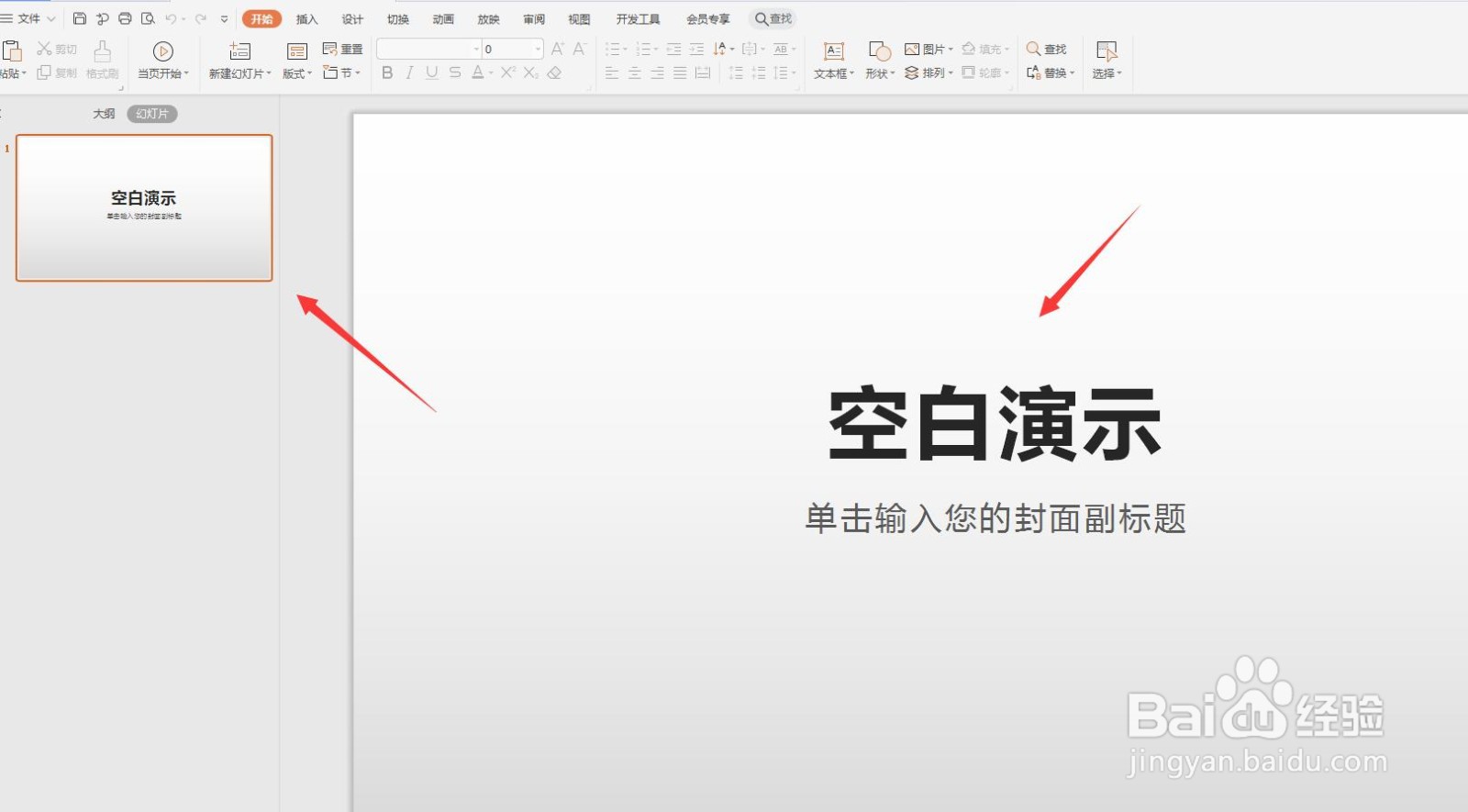
3、输入文字在新建的页面中输入文字,我直接粘贴一段文字说明一下。
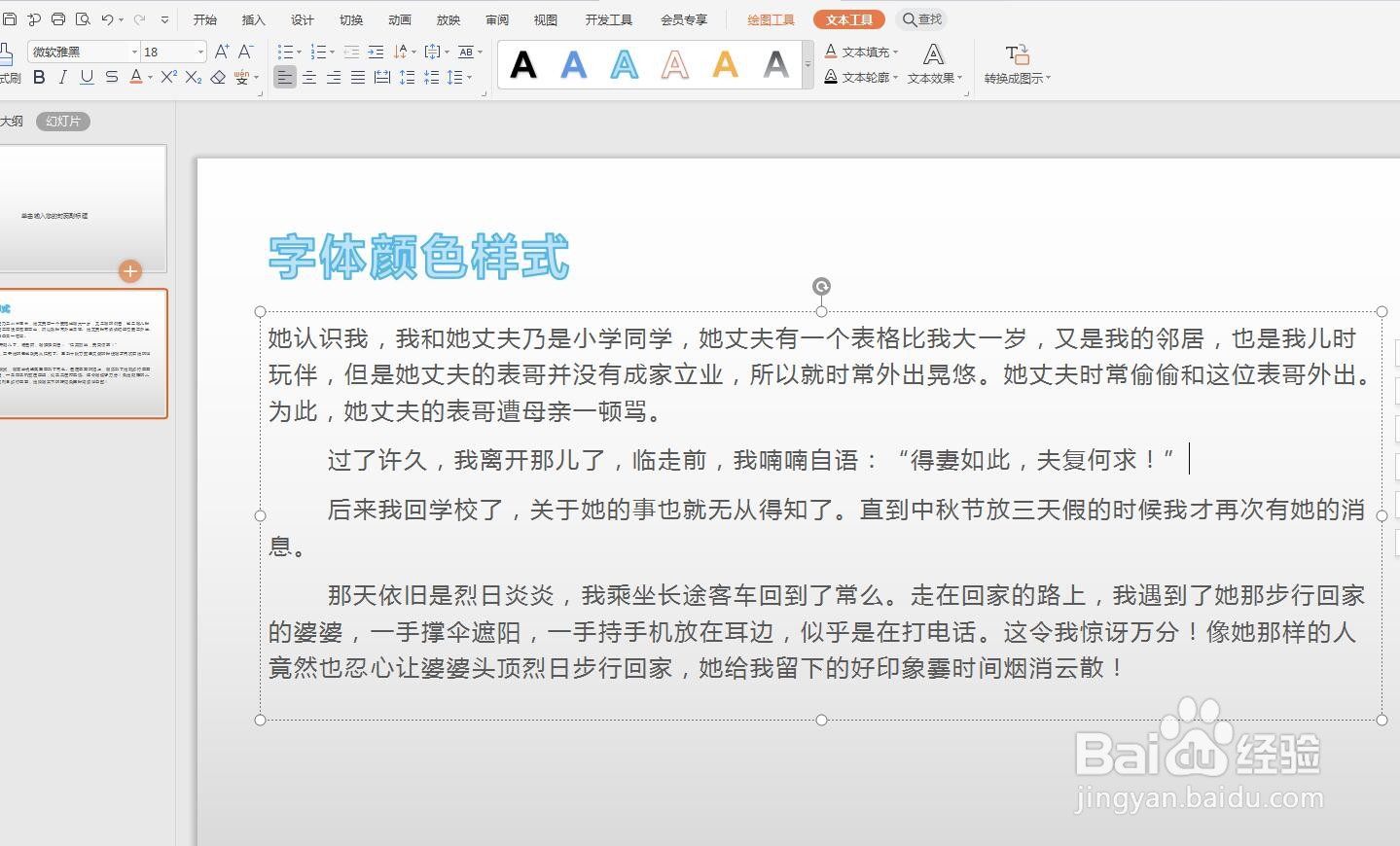
4、插入图片点击插入选项卡,在左侧找到图片的选项,点击选择本地图片。
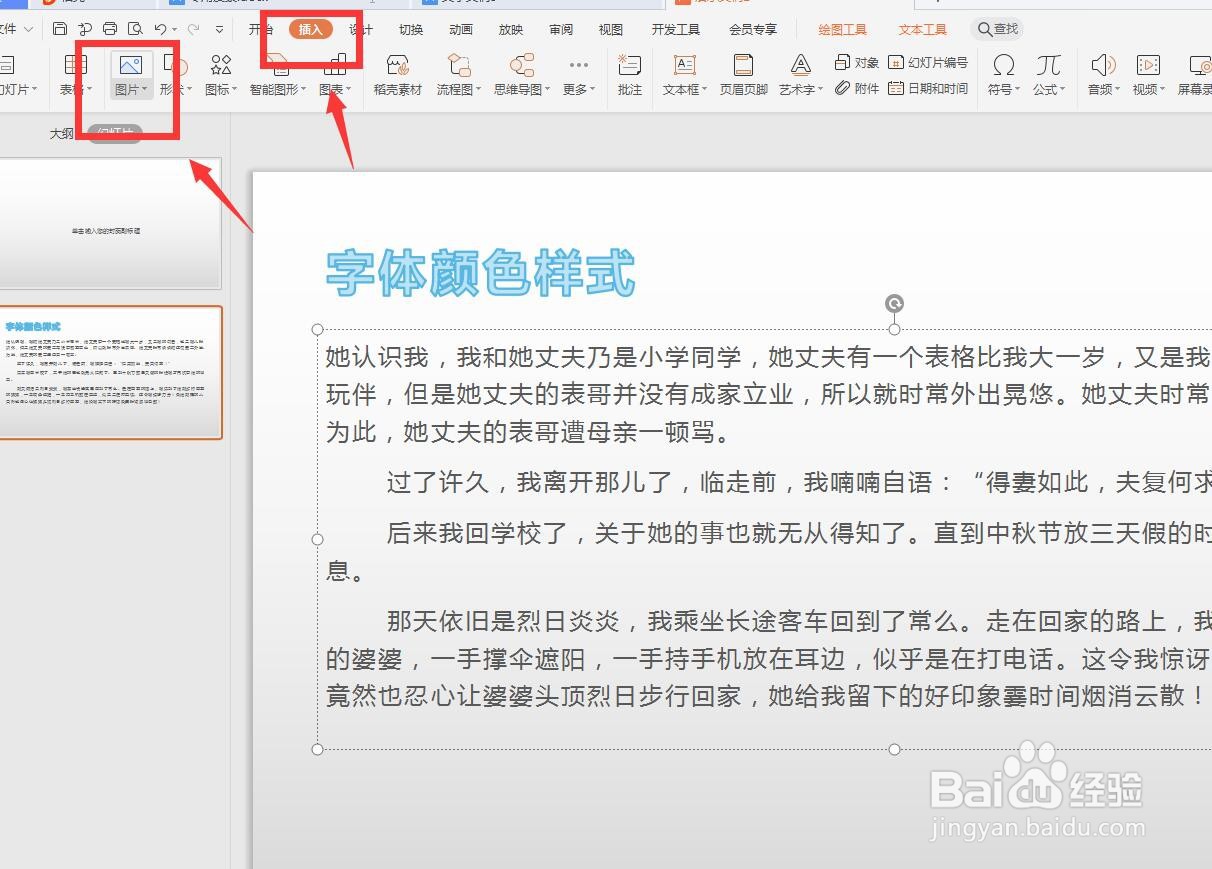
5、调节大小用鼠标拖动其中一个角,可以放大或缩小图片的大小。

6、图层顺序点击上一层或者下一层,可以调节图层的顺序。
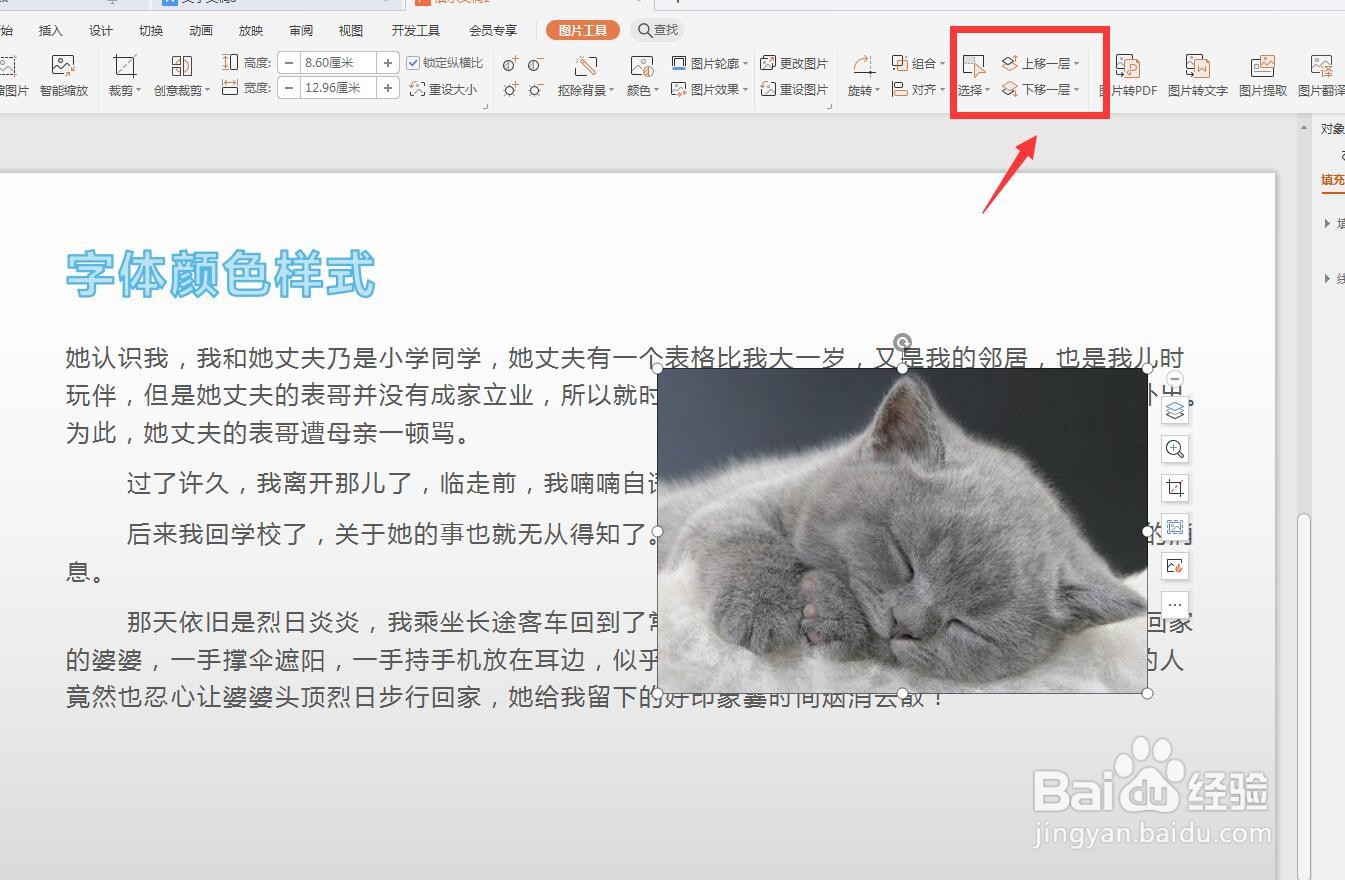
7、作为背景图我们还可以将图片作为背景图使用,然后调节字体颜色。